Zyxel P-660HN-T3A User Manual [cz]

P-660HN-TxA
Čtyřportová brána ADSL2+ s bezdrátovou technologií 802.11n
Uživatelská příručka
IP Adresa |
http://10.0.0.138 |
|
|
Přihlašovací jméno |
admin |
Heslo |
admin |
|
|
8/2011 |
|
www.zyxel.com
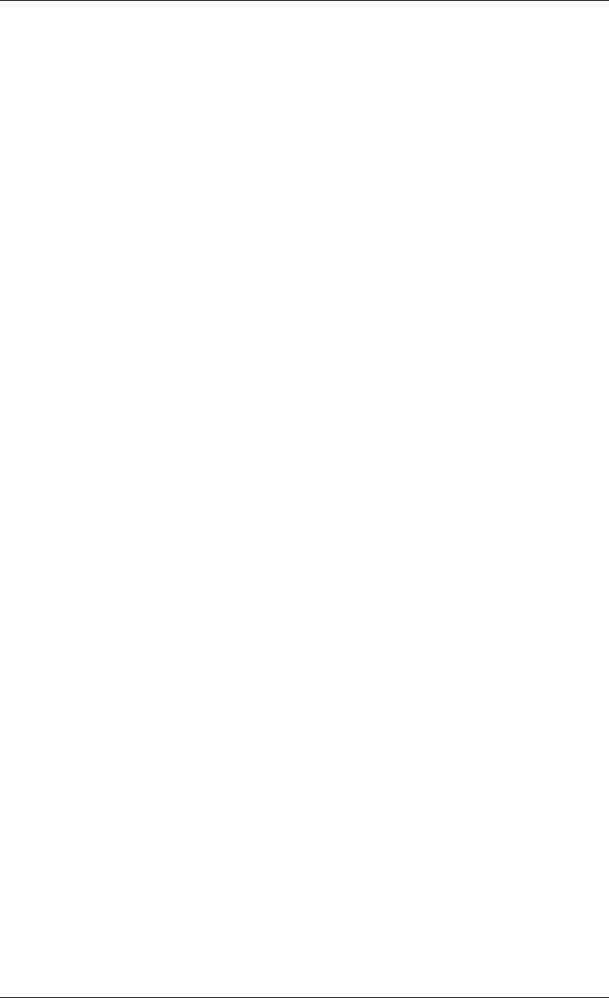
OBSAH
1 |
ZÁKLADNÍ INFORMACE ......................................................................................... |
1 |
1.1 |
Popis zařízení .......................................................................................................... |
1 |
1.2 |
Správa zařízení ........................................................................................................ |
1 |
1.3 |
Několik užitečných typů pro správu zařízení .............................................................. |
1 |
1.4 |
Typická instalace zařízení ......................................................................................... |
2 |
|
1.4.1 Připojení k internetu....................................................................................... |
2 |
1.5 |
Bezdrátový přístup.................................................................................................... |
3 |
|
1.5.1 Tlačítko WPS/WLAN...................................................................................... |
3 |
1.6 |
LED kontrolky........................................................................................................... |
4 |
1.7 |
Tlačítko RESET........................................................................................................ |
5 |
|
1.7.1 Postup .......................................................................................................... |
5 |
2 |
WEBOVÉ ROZHRANÍ .............................................................................................. |
7 |
|
2.1 |
Základní informace ................................................................................................... |
7 |
|
|
2.1.1 Jak se přihlásit k webovému rozhraní ............................................................. |
7 |
|
2.2 |
Hlavní obrazovka...................................................................................................... |
9 |
|
|
2.2.1 |
Titulkový pruh................................................................................................ |
9 |
|
2.2.2 |
Navigační panel........................................................................................... |
10 |
|
2.2.3 |
Hlavní okno ................................................................................................. |
12 |
|
2.2.4 |
Stavový pruh ............................................................................................... |
12 |
3 |
STAVOVÁ OBRAZOVKA....................................................................................... |
13 |
|
3.1 |
Základní informace ................................................................................................. |
13 |
|
3.2 |
Stavová obrazovka ................................................................................................. |
13 |
|
4 |
TYPOVÉ PŘÍKLADY.............................................................................................. |
17 |
|
4.1 |
Základní informace ................................................................................................. |
17 |
|
4.2 |
Nastavení bezpečné bezdrátové sítě....................................................................... |
17 |
|
|
4.2.1 |
Konfigurace bezdrátové sítě......................................................................... |
17 |
|
4.2.2 |
Nastavení prostřednictvím WPS................................................................... |
18 |
|
4.2.3 |
Nastavení bez WPS..................................................................................... |
21 |
|
4.2.4 |
Plánování provozu sítě ................................................................................ |
21 |
5 |
NASTAVENÍ SÍTĚ WAN......................................................................................... |
23 |
|
5.1 |
Základní informace ................................................................................................. |
23 |
|
|
5.1.1 |
Co všechno lze nastavit na obrazovkách WAN ............................................. |
23 |
|
5.1.2 |
Co je třeba vědět o síti WAN ........................................................................ |
23 |
|
5.1.3 |
Než začnete ................................................................................................ |
24 |
5.2 |
Nastavení přístupu k internetu................................................................................. |
24 |
|
|
5.2.1 |
Pokročilé nastavení ..................................................................................... |
27 |
Přístroj P-660HN-TxA: Uživatelská příručka
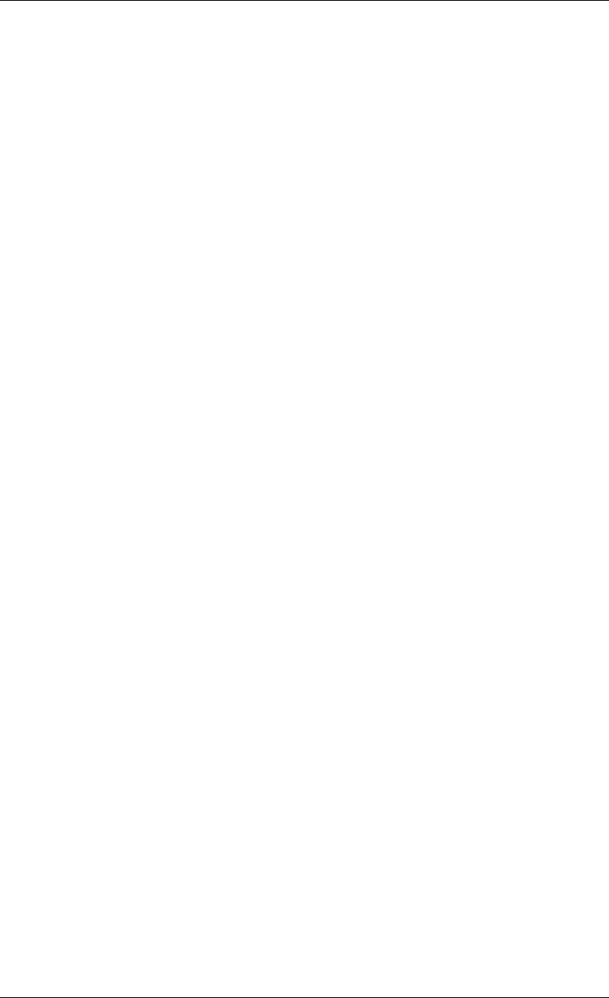
5.3 |
Nastavení dalších připojení ..................................................................................... |
29 |
|
|
5.3.1 |
Úprava dalších připojení .............................................................................. |
30 |
|
5.3.2 |
Pokročilé nastavení dalších připojení ............................................................ |
33 |
6 |
NASTAVENÍ SÍTĚ LAN.......................................................................................... |
35 |
|
6.1 |
Základní informace ................................................................................................. |
35 |
|
|
6.1.1 Co všechno lze nastavit na obrazovkách LAN............................................... |
35 |
|
|
6.1.2 Co je třeba vědět o síti LAN ......................................................................... |
35 |
|
|
6.1.3 |
Než začnete ................................................................................................ |
36 |
7.2 |
Obrazovka LAN IP.................................................................................................. |
36 |
|
|
6.2.1 |
Pokročilé nastavení sítě LAN ....................................................................... |
37 |
6.3 |
Nastavení DHCP .................................................................................................... |
38 |
|
6.4 |
Seznam klientů....................................................................................................... |
39 |
|
6.5 |
IP alias................................................................................................................... |
41 |
|
|
6.5.1 |
Konfigurace IP aliasu ................................................................................... |
41 |
7 |
BEZDRÁTOVÁ SÍŤ LAN ........................................................................................ |
43 |
|
7.1 |
Základní informace ................................................................................................. |
43 |
|
|
7.1.1 Co všechno lze nastavit na obrazovkách Wireless LAN................................. |
43 |
|
|
7.1.2 Co je třeba vědět o bezdrátových sítích ........................................................ |
44 |
|
|
7.1.3 |
Než začnete ................................................................................................ |
44 |
7.2 |
Obrazovka pro nastavení přístupového bodu (AP) ................................................... |
45 |
|
|
7.2.1 |
Nezabezpečená síť...................................................................................... |
46 |
|
7.2.2 |
Šifrování WEP............................................................................................. |
47 |
|
7.2.3 |
Šifrování WPA(2)-PSK................................................................................. |
48 |
|
7.2.4 |
Autentizace WPA(2) .................................................................................... |
49 |
|
7.2.5 |
Pokročilé nastavení bezdrátové sítě ............................................................. |
50 |
|
7.2.6 |
Filtr MAC..................................................................................................... |
52 |
7.3 |
Nastavení dalších bezdrátových sítí ........................................................................ |
53 |
|
|
7.3.1 |
Úprava dalších bezdrátových sítí.................................................................. |
54 |
7.4 |
Nastavení prostřednictvím WPS: zařízení ZyXEL..................................................... |
55 |
|
7.5 |
Nastavení prostřednictvím WPS: klient .................................................................... |
56 |
|
7.6 |
Bezdrátový distribuční systém (WDS)...................................................................... |
57 |
|
7.7 |
Plánování provozu .................................................................................................. |
59 |
|
8 |
PŘEKLAD SÍŤOVÝCH ADRES (NAT) .................................................................... |
61 |
|
8.1 |
Základní informace ................................................................................................. |
61 |
|
|
8.1.1 Co všechno lze nastavit na obrazovkách NAT............................................... |
61 |
|
|
8.1.2 Co je třeba vědět o překladu síťových adres (NAT) ....................................... |
61 |
|
8.2 |
Všeobecné nastavení ............................................................................................. |
62 |
|
8.3 |
Přesměrování portů ................................................................................................ |
63 |
|
|
8.3.1 |
Přesměrování portů ..................................................................................... |
64 |
Přístroj P-660HN-TxA: Uživatelská příručka

|
8.3.2 |
Úprava pravidel pro přesměrování portů ....................................................... |
65 |
8.4 |
Mapování adres...................................................................................................... |
66 |
|
|
8.4.1 |
Úprava mapovacích pravidel ........................................................................ |
68 |
8.5 |
Nastavení aplikační brány ALG ............................................................................... |
69 |
|
9 |
FIREWALL ............................................................................................................ |
71 |
|
9.1 |
Základní informace ................................................................................................. |
71 |
|
|
9.1.1 Co všechno lze nastavit na obrazovce Firewall ............................................. |
71 |
|
|
9.1.2 |
Co je třeba vědět o firewallu ......................................................................... |
71 |
9.2 |
Zapnutí firewallu ..................................................................................................... |
72 |
|
10 |
FILTRY .................................................................................................................. |
73 |
|
10.1 |
Základní informace ................................................................................................. |
73 |
|
|
10.1.1 Co všechno lze nastavit na obrazovkách Filter.............................................. |
73 |
|
|
10.1.2 Co je třeba vědět o filtrování dat ................................................................... |
73 |
|
10.2 |
Filtrování podle adres URL...................................................................................... |
73 |
|
10.3 |
Aplikační filtr........................................................................................................... |
75 |
|
10.4 |
Filtr IP/MAC............................................................................................................ |
76 |
|
11 |
SYSTÉMOVÉ NASTAVENÍ .................................................................................... |
79 |
|
11.1 |
Základní přehled..................................................................................................... |
79 |
|
|
11.1.1 Co všechno lze nastavit na obrazovkách System Settings............................. |
79 |
|
11.2 |
Obecné nastavení .................................................................................................. |
79 |
|
11.3 |
Nastavení data a času ............................................................................................ |
80 |
|
12 |
NÁSTROJE ........................................................................................................... |
83 |
|
12.1 |
Základní informace ................................................................................................. |
83 |
|
|
12.1.1 Co vše lze nastavit na obrazovkách Tools .................................................... |
83 |
|
12.2 |
Aktualizace firmwaru............................................................................................... |
83 |
|
12.3 |
Zálohování a obnova konfiguračního souboru .......................................................... |
85 |
|
12.4 |
Restart zařízení ...................................................................................................... |
88 |
|
13 |
PROBLÉMY A JEJICH ŘEŠENÍ............................................................................. |
89 |
|
13.1 |
Napájení, kabelové připojení, LED kontrolky ............................................................ |
89 |
|
13.2 |
Přístup a přihlášení k zařízení ................................................................................. |
90 |
|
13.3 |
Přístup k internetu .................................................................................................. |
91 |
|
Přístroj P-660HN-TxA: Uživatelská příručka
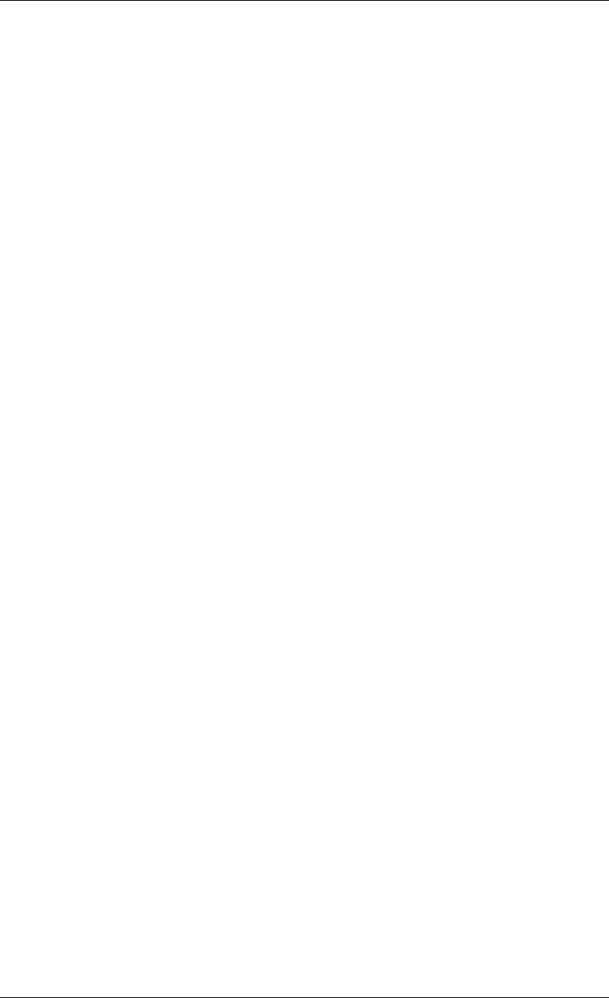
Přístroj P-660HN-TxA: Uživatelská příručka
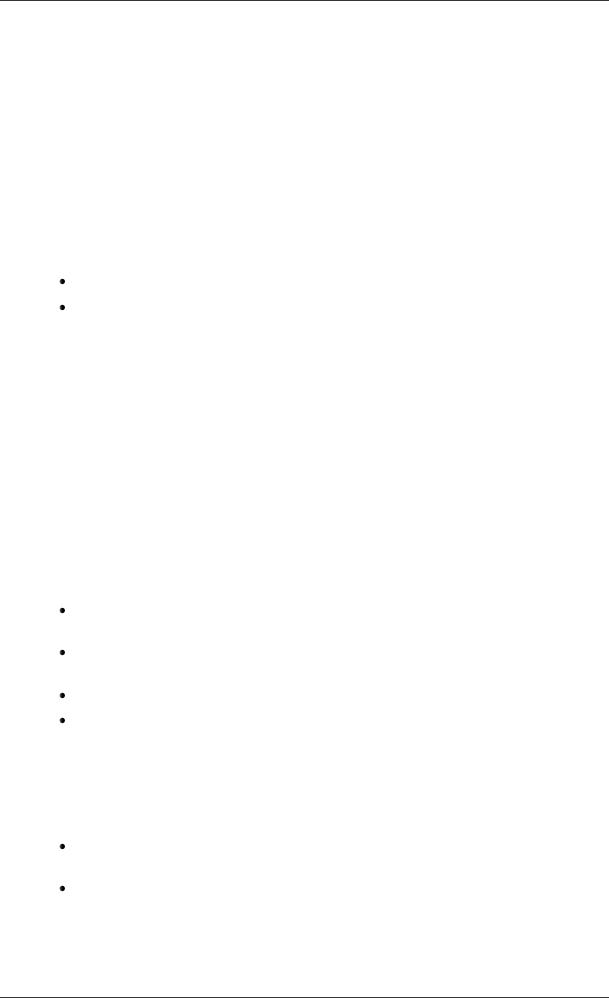
1 ZÁKLADNÍ INFORMACE
1.1Popis zařízení
P-660HN-TxA je router ADSL2+ se snadnou instalací. P-660HN-TxA (dále jen „zařízení ZyXEL“) je navíc kompletním bezpečnostním řešením s robustním firewallem a filtrováním dat.
Jednotlivá písmena v názvu přístroje mají tento význam:  „H“ označuje 4portový rozbočovač (hub).
„H“ označuje 4portový rozbočovač (hub).
„N“ označuje bezdrátovou technologii Wi-Fi 802.11n (pracovní verze 2.0).
Modely, jejichž modelové číslo končí číslicí „1“, např. P-660HN-T1, pracují na tradičních analogových telefonních linkách (POTS). Modely s číslicí „3“ na konci pracují na digitálních linkách ISDN nebo T-ISDN.
Používejte pouze firmware určený pro dané zařízení ZyXEL (informace o typu zařízení jsou uvedeny na štítku na spodní straně zařízení).
Poznámka: Všechny ukázky dialogových oken v této příručce pochází od modelu
P-660HN-T1A.
Plný seznam všech funkcí najdete v produktové specifikaci.
1.2Správa zařízení
Ke správě zařízení lze použít jednu z těchto čtyř metod:
Webové rozhraní. Metoda vhodná pro každodenní správu zařízení. K jejímu užití stačí podporovaný webový prohlížeč.
Příkazový řádek (CLI). Metoda vhodná pro zkušené uživatele nebo při řešení problémů.
FTP přístup je určen pro aktualizaci firmwaru nebo obnovu konfigurace. Protokol TR-069 umožňuje dálkovou konfiguraci zařízení.
1.3Několik užitečných typů pro správu zařízení
Níže uvádíme několik tipů pro správu zařízení.
Změňte výchozí heslo. Zvolte heslo, které nelze snadno uhodnout a které využívá kombinaci různých typů znaků (např. písmena a číslice).
Heslo si zapište a uložte na bezpečném místě.
Přístroj P-660HN-TxA: Uživatelská příručka |
1 |
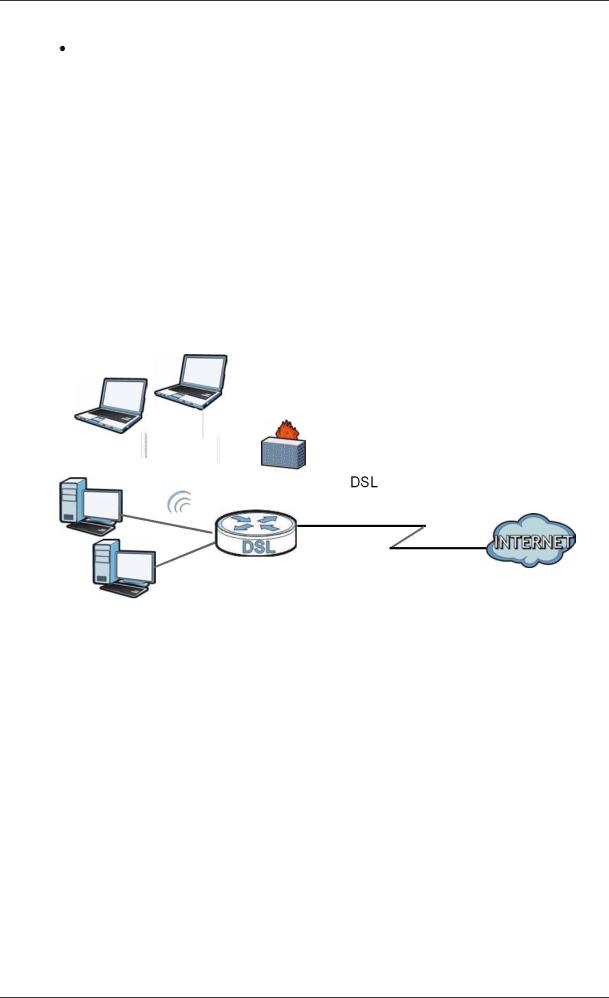
Pravidelně zálohujte konfiguraci zařízení a seznamte se s postupem pro její obnovu. Obnova konfigurace je užitečná, když zařízení začne z nějakého důvodu pracovat nespolehlivě. V této situaci můžete buď provést resetování všech hodnot na tovární nastavení, nebo obnovit předchozí konfiguraci. Druhá možnost je často výhodnější, protože nemusíte zařízení znovu celé nastavovat.
1.4Typická instalace zařízení
1.4.1Připojení k internetu
Zařízení umožňuje sdílený přístup k internetu. Na obrázku níže je zařízení ZyXEL připojeno k telefonní lince prostřednictvím portu DSL (nebo je připojeno ke splitteru, který je připojen k telefonní lince). Počítače jsou připojeny k portům LAN zařízení, případně jsou připojeny bezdrátově.
Obrázek 1 Připojení k internetu.
Přístup k internetu bude bezpečnější, když využijete firewall a filtrování dat – funkce, které jsou součástí zařízení. Když je firewall aktivní, všechna příchozí data jsou blokována, pokud jste je předtím sami nevyžádali. Tím je zajištěna větší bezpečnost připojení k internetu.
Filtrování dat slouží k blokování přístupu k určitým serverům a webovým stránkám a také k některým aplikacím, jako např. MSN nebo Yahoo Messenger. Lze také nastavit pravidla založená na IP/MAC adresách a to jak pro příchozí, tak odchozí provoz.
Technologie QoS optimalizuje provoz bezdrátové sítě, protože dokáže přidělit vhodnou prioritu různým zařízením a typům dat. Například je možné nastavit vyšší prioritu pro internetové telefonování (VoIP) nebo data řídicích pracovníků.
2 |
Přístroj P-660HN-TxA: Uživatelská příručka |

1.5Bezdrátový přístup
Zařízení ZyXEL pracuje jako přístupový bod (AP) pro bezdrátové klienty (např. počítač, PDA nebo iPad).
Bezdrátovou síť je možné nastavit přes webové rozhraní nebo prostřednictvím tlačítka WPS.
Obrázek 2 Příklad bezdrátové sítě.
1.5.1Tlačítko WPS/WLAN
Ve výchozím nastavení je bezdrátová síť vypnutá. Zapnete ji tlačítkem WPS/WLAN na horním panelu zařízení. Bezdrátová síť je aktivní, když LED kontrolka WPS/WLAN svítí zeleně.
Tlačítko WPS/WLAN rovněž slouží k rychlému nastavení bezpečné komunikace mezi zařízením a bezdrátovým klientem (který musí podporovat technologii WPS).
Jak připojit bezdrátového klienta s využitím WPS:
1 Kontrolka POWER musí trvale svítit a neblikat.
2 Stiskněte tlačítko WPS/WLAN na pět sekund.
Přístroj P-660HN-TxA: Uživatelská příručka |
3 |
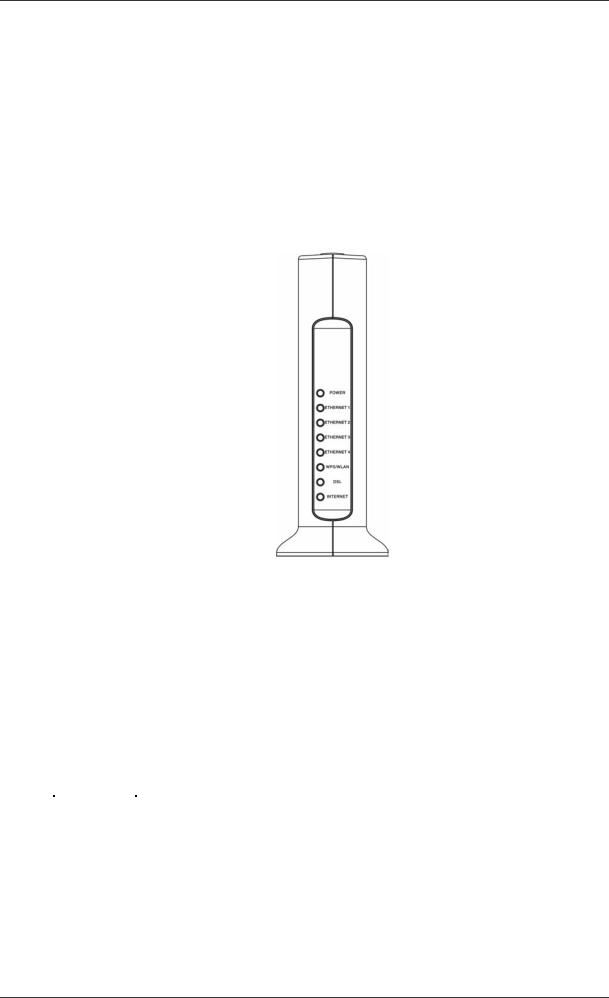
3Stiskněte tlačítko WPS na bezdrátovém klientu (klient musí být v dosahu signálu). V okamžiku, kdy tlačítko stisknete, musí svítit LED kontrolka WPS/WLAN na zařízení ZyXEL.
4Úspěšné nastavení je potvrzeno zelenou LED kontrolkou WPS/WLAN.
1.6LED kontrolky
Na obrázku níže naleznete popis LED kontrolek.
Obrázek 3 LED kontrolky.
Tabulka 1 Popis LED kontrolek
LED |
Barva |
Stav |
Popis |
|
|
|
|
POWER |
Zelená |
Svítí |
Zařízení je zapnuté a připravené k provozu. |
|
|
|
|
|
|
Bliká |
Probíhá automatický provozní test při spuštění. |
|
|
|
|
|
Červená |
Svítí |
Automatický provozní test byl neúspěšný nebo došlo |
|
|
|
k jiné chybě. |
|
|
|
|
|
|
Nesvítí |
Zařízení je vypnuté. |
|
|
|
|
LAN1-4 |
Zelená |
Svítí |
K portu LAN je připojen počítač nebo jiné síťové |
|
|
|
zařízení. |
|
|
|
|
|
|
Bliká |
Probíhá příjem nebo odesílání dat na síti LAN. |
|
|
Nesvítí |
Zařízení nezjistilo připojení Ethernet k síti LAN. |
|
|
|
|
WPS/WLAN |
Zelená |
Svítí |
Bezdrátová síť je aktivní. |
|
|
|
|
|
|
Bliká |
Zařízení komunikuje s bezdrátovými klienty. |
|
|
|
|
|
Oranžová |
Bliká |
Probíhá proces připojení prostřednictvím WPS. |
|
|
|
|
|
|
Nesvítí |
Bezdrátová síť je vypnutá. |
|
|
|
|
4 |
Přístroj P-660HN-TxA: Uživatelská příručka |
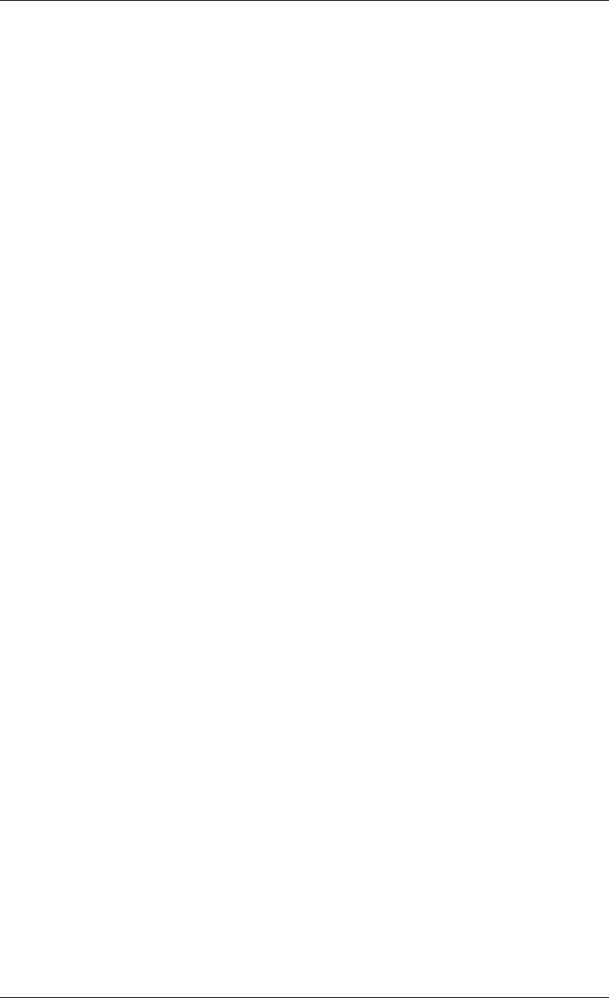
LED |
Barva |
Stav |
Popis |
|
|
|
|
|
|
DSL |
Zelená |
Svítí |
Linka DSL je připojena. |
|
|
|
|
|
|
|
|
Bliká |
Zařízení provádí inicializaci linky DSL. |
|
|
|
|
|
|
|
|
Nesvítí |
Linka DSL není připojena. |
|
|
|
|
|
|
INTERNET |
Zelená |
Svítí |
Zařízení zjistilo IP připojení, ale neprobíhá přenos dat. |
|
|
|
|
Zařízení má přidělenou WAN IP adresu (statickou |
|
|
|
|
nebo přidělenou serverem DHCP), inicializační fáze |
|
|
|
|
PPP je dokončena, DSL linka je připojena. |
|
|
|
|
|
|
|
|
Bliká |
Probíhá přenos dat. |
|
|
|
|
|
|
|
Červená |
Svítí |
Připojení PPP selhalo. Mezi možné příčiny patří |
|
|
|
|
nedostupný server DHCP, PPPoE neodpovídá nebo |
|
|
|
|
nebyla provedena autentizace. |
|
|
|
|
|
|
|
|
Nesvítí |
Zařízení nezjistil IP připojení. |
|
|
|
|
|
|
1.7Tlačítko RESET
Tlačítko RESET na zadní straně zařízení slouží k nastavení všech konfiguračních parametrů zařízení na tovární hodnoty. Tlačítko užijte např. v případě, když zapomenete přístupové heslo a nemůžete se přihlásit k webovému rozhraní. Po resetování na tovární nastavení bude přihlašovací heslo opět „admin“.
1.7.1Postup
1 Kontrolka POWER musí trvale svítit a neblikat.
2 Stiskněte tlačítko RESET a držte ho deset sekund (dokud kontrolka POWER nezačne blikat). Proběhne nastavení parametrů na tovární hodnoty a zařízení se znovu spustí.
Přístroj P-660HN-TxA: Uživatelská příručka |
5 |

6 |
Přístroj P-660HN-TxA: Uživatelská příručka |

2 WEBOVÉ ROZHRANÍ
2.1Základní informace
Webové rozhraní pracuje na bázi HTML a představuje snadný způsob, jak konfigurovat a spravovat zařízení. Doporučené rozlišení obrazovky pro webové rozhraní je 1024 x 768 pixelů. Podporované prohlížeče jsou Internet Explorer 6.0 a vyšší, Netscape Navigator, Mozilla Firefox a Google Chrome.
Aby webové rozhraní pracovalo správně, je třeba v prohlížeči provést toto nastavení:
Povolit vyskakovací okna.
Povolit JavaScript. Povolit Javu.
2.1.1Jak se přihlásit k webovému rozhraní
1 Zařízení musí být správně připojeno (viz příručka k rychlé instalaci). 2 Otevřete webový prohlížeč.
3 Do adresového pruhu zadejte adresu „10.0.0.138“.
4 Objeví se dialogová obrazovka k vložení hesla. Zadejte administrátorské heslo (výchozí heslo je admin) a klikněte na Login (přihlásit). Když kliknete na tlačítko Cancel (zrušit), vrátíte se zpět na výchozí uživatelské heslo. Pokud jste heslo změnili, zadejte nové heslo a klikněte na Login (přihlásit).
Obrázek 4 Obrazovka k vložení hesla.
5Pokud jste výchozí heslo dosud nezměnili, objeví se tato obrazovka, kde jste vyzváni ke změně výchozího hesla. Důrazně doporučujeme, abyste výchozí heslo změnili. Zadejte nové heslo, zopakujte ho v dalším políčku a klikněte na Apply (použít). Jestliže heslo teď měnit nechcete, klikněte na Ignore (pokračovat).
Přístroj P-660HN-TxA: Uživatelská příručka |
7 |
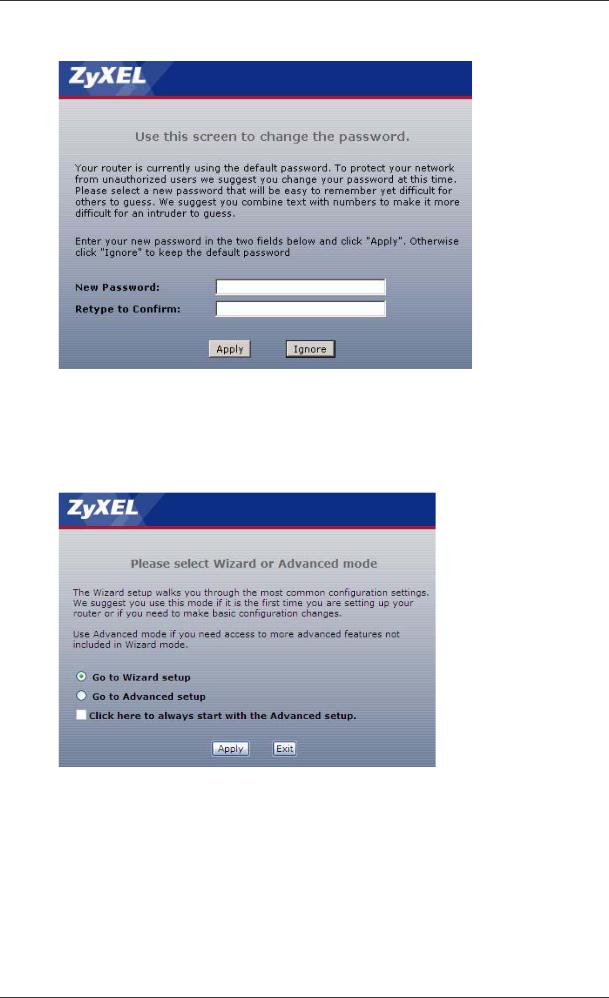
Obrázek 5 Obrazovka ke změně hesla.
6Zvolte volbu Go to Wizard setup (otevřít průvodce nastavením) a klikněte na Apply (použít). Objeví se hlavní okno průvodce. Pokud průvodce otevřít nechcete, zvolte volbu Go to Advanced setup (provést pokročilé nastavení). Objeví se obrazovka Status (stavová obrazovka).
Obrázek 6 Volba režimu při otevření.
Poznámka: Z bezpečnostních důvodů budete automaticky odhlášeni, pokud během pěti minut (výchozí nastavení) nezaznamená webový konfigurátor žádnou aktivitu. Pokud se to stane, můžete se znovu přihlásit.
8 |
Přístroj P-660HN-TxA: Uživatelská příručka |
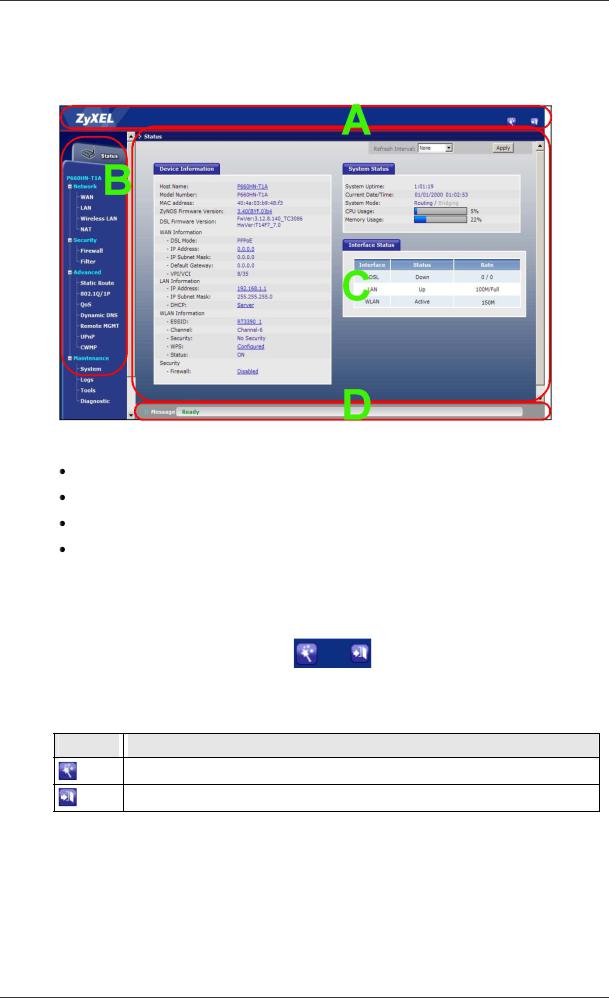
2.2Hlavní obrazovka
Obrázek 7 Hlavní obrazovka.
Hlavní obrazovka se dělí do čtyř hlavních částí:
A: titulkový pruh,
B: navigační panel,
C: hlavní okno,
D: stavový pruh.
2.2.1Titulkový pruh
V titulkovém pruhu jsou v pravém horním rohu dvě ikony.
Ikony mají tyto funkce.
Tabulka 2 Ikony v titulkovém pruhu.
Ikona 
 Popis
Popis
Průvodce: Když kliknete na ikonu, otevřete průvodce konfigurací.
Odhlášení: Kliknutím na ikonu provedete odhlášení z webového konfigurátoru.
Přístroj P-660HN-TxA: Uživatelská příručka |
9 |
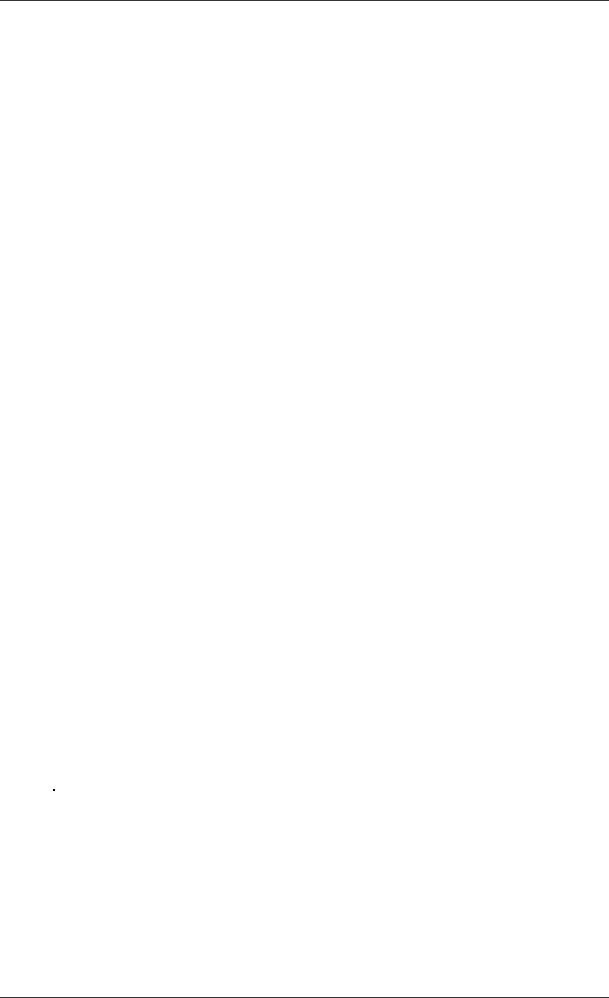
2.2.2Navigační panel
V navigačním panelu můžete otevírat okna s konfiguračními parametry. V tabulce uvádíme přehled všech konfiguračních obrazovek.
Tabulka 3 Přehled konfiguračních obrazovek.
Položka |
Karta |
Funkce |
|
|
|
Status (stav) |
|
Obecné informace o zařízení a stavu sítě. Na |
|
|
obrazovce naleznete přístup ke statistickým |
|
|
údajům a seznamu klientských zařízeni. |
|
|
|
Network (síť) |
|
|
|
|
|
WAN |
Internet Access Setup |
Konfigurace parametrů pro přístup k internetu, |
|
(nastavení přístupu |
přiřazení WAN IP adresy a další pokročilé |
|
k internetu) |
parametry. |
|
|
|
|
More Connections |
Na obrazovce můžete konfigurovat další WAN |
|
(další připojení) |
připojení. |
|
|
|
LAN |
IP |
Konfigurace parametrů LAN TCP/IP a dalších |
|
|
pokročilých parametrů. |
|
|
|
|
DHCP Setup |
Konfigurace parametrů LAN DHCP a serveru |
|
(nastavení DHCP) |
DNS. |
|
|
|
|
Client List |
Zobrazení aktuálních klientských údajů DHCP. |
|
(seznam klientů) |
Přiřazení konkrétních IP adres určitým MAC |
|
|
adresám (a systémovým jménům). |
|
|
|
|
IP Alias |
Rozdělení LAN rozhraní na podsítě. |
|
|
|
Wireless LAN |
AP (přístupový bod) |
Konfigurace bezdrátové sítě a nastavení |
(bezdrátová síť) |
|
autentizace/zabezpečení. |
|
|
|
|
More AP (další |
Konfigurace dalších bezdrátových sítí. |
|
přístupové body) |
|
|
|
|
|
WPS |
Konfigurace a zobrazení parametrů WPS (Wi-Fi |
|
|
Protected Setup). |
|
|
|
|
WPS Station |
Na obrazovce můžete nastavit bezdrátovou síť |
|
(stanice WPS) |
prostřednictvím WPS. |
|
|
|
|
WDS |
Nastavení komunikačních vazeb k dalším |
|
|
přístupovým bodům (WDS, Wireless Distribution |
|
|
System). |
|
|
|
|
Scheduling |
Konfigurace času pro zapnutí / vypnutí |
|
(plánování provozu) |
bezdrátové sítě. |
|
|
|
NAT |
General |
Na obrazovce můžete zapnout NAT (překlad |
|
(obecné nastavení) |
síťových adres). |
|
Port Forwarding |
Na obrazovce můžete nastavit, jak mají být lokální |
|
(přesměrování portů) |
servery viditelné pro venkovní svět. |
|
|
|
|
ALG |
Zapnutí / vypnutí aplikační brány SIP ALG. |
|
|
|
10 |
Přístroj P-660HN-TxA: Uživatelská příručka |
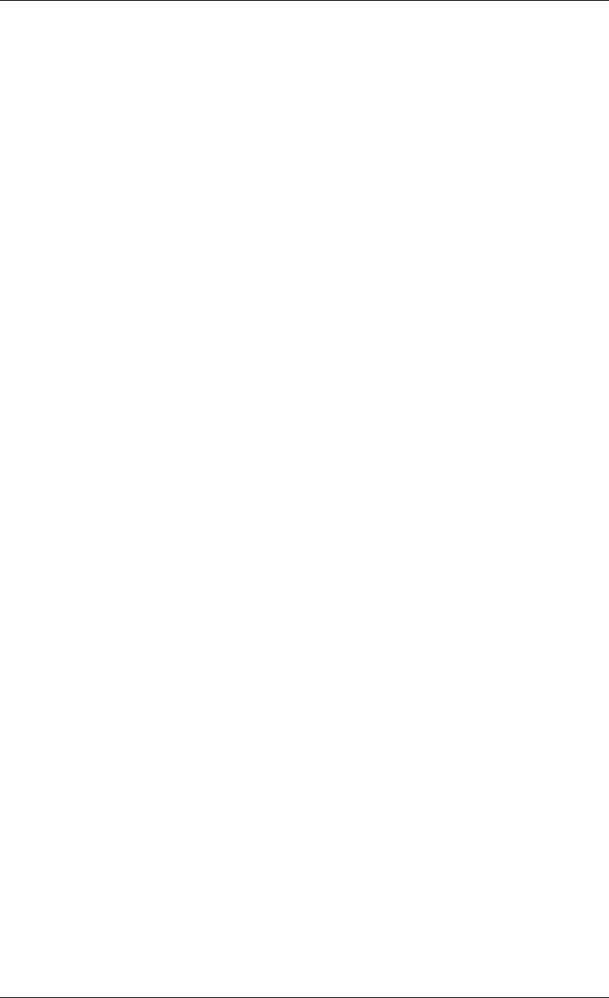
Položka |
Karta |
Funkce |
|
|
|
Security (zabezpečení) |
|
|
|
|
|
Firewall |
|
Zapnutí / vypnutí firewallu a SPI (stavová kontrola |
|
|
paketů). |
|
|
|
Filter |
URL Filter |
Na obrazovce můžete zablokovat přístup |
|
(filtr URL adres) |
k určitým webovým stránkám. |
|
|
|
|
Application Filter |
Na obrazovce můžete zablokovat data |
|
(aplikační filtr) |
pocházející z určitých aplikací. |
|
|
|
|
IP/MAC Filter |
Konfigurace pravidel založených na IP/MAC pro |
|
(IP/MAC filtr) |
filtrování příchozích a odchozích dat. |
|
|
|
Advanced (pokročilé nastavení) |
|
|
Static Route |
|
Konfigurace statických cest IP (pro komunikaci se |
(statická cesta) |
|
síťovými uzly, které leží až za přímo připojenými |
|
|
uzly). |
|
|
|
802.1Q/1P |
Group Setting |
Na obrazovce můžete aktivovat protokol |
|
(nastavení skupin) |
802.1Q/1P, určit řídicí skupiny VLAN, zobrazit |
|
|
skupiny VLAN a konfigurovat nastavení každé |
|
|
skupiny VLAN. |
|
|
|
|
Port Setting |
Konfigurace PVID a přiřazení datové priority všem |
|
(nastavení portů) |
portům. |
|
|
|
QoS |
General |
Zapnutí funkcí QoS pro nastavení priority určitých |
|
(obecné nastavení) |
typů dat. Konfigurace pravidel a akcí QoS. |
|
|
|
Dynamic DNS |
|
Nastavení statického systémového jména (alias) |
(dynamické |
|
pro dynamickou IP adresu. |
služby DNS) |
|
|
|
|
|
Remote MGMT |
WWW |
Nastavení rozhraní a IP adres, které lze užít |
(dálková správa) |
|
k dálkové správě zařízení přes HTTP. |
|
|
|
|
Telnet |
Nastavení rozhraní a IP adres, které lze užít |
|
|
k dálkové správě zařízení přes Telnet. |
|
|
|
|
FTP |
Nastavení rozhraní a IP adres, které lze užít |
|
|
k dálkové správě zařízení přes FTP. |
|
|
|
|
SNMP |
Nastavení rozhraní a IP adres, které lze užít |
|
|
k dálkové správě zařízení přes SNMP. |
|
|
|
|
DNS |
Nastavení rozhraní a IP adres, ze kterých lze |
|
|
posílat DNS dotazy. |
|
|
|
|
ICMP |
Nastavení toho, zda má zařízení reagovat na |
|
|
dotazy na služby, které nejsou zpřístupněny. |
|
|
|
UPnP |
General |
Zapnutí a vypnutí UPnP. |
|
(obecné nastavení) |
|
|
|
|
CWMP |
|
Nastavení správy zařízení z řídicího serveru. |
|
|
|
Přístroj P-660HN-TxA: Uživatelská příručka |
11 |
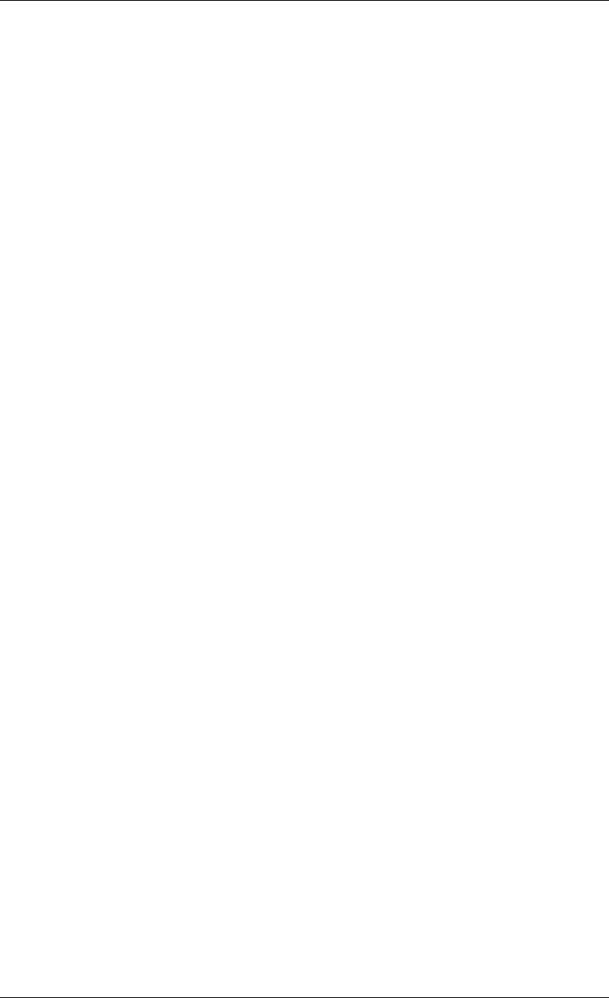
Položka |
Karta |
Funkce |
|
|
|
Maintenance (údržba) |
|
|
|
|
|
System |
General |
Nastavení hesla zařízení. |
|
(obecné nastavení) |
|
|
|
|
|
Time and Date |
Nastavení času a data. |
|
(čas a datum) |
|
|
|
|
Logs (logy) |
System Log |
Nastavení záznamů, které má zařízení udržovat. |
|
(systémový log) |
|
|
|
|
Tools (nástroje) |
Firmware |
Na obrazovce můžete aktualizovat firmware. |
|
|
|
|
Configuration |
Na obrazovce můžete zálohovat a obnovit |
|
(konfigurace) |
konfiguraci zařízení, případně nastavit všechny |
|
|
parametry na výchozí tovární hodnoty. |
|
|
|
|
Restart |
Na obrazovce můžete rebootovat zařízení bez |
|
|
nutnosti odpojit napájení. |
|
|
|
Diagnostic |
General |
Na obrazovce můžete vyzkoušet připojení |
(diagnostika) |
(obecné informace) |
k dalším zařízením. |
|
|
|
|
DSL Line |
Na obrazovce jsou uvedeny údaje, které |
|
(linka DSL) |
pomohou při určení problémů týkajících se |
|
|
připojení DSL. |
|
|
|
2.2.3Hlavní okno
V hlavním okně jsou uvedeny různé provozní údaje a nacházejí se zde konfigurační políčka.
Ihned po přihlášení se objeví stavová obrazovka (Status). Více informací o stavové obrazovka naleznete v kapitole „Stavová obrazovka“.
2.2.4Stavový pruh
Na stavovém pruhu si můžete ověřit, zda se konfigurační údaje skutečně aktualizovaly poté, co jste stiskli tlačítko Apply (použít) nebo OK.
12 |
Přístroj P-660HN-TxA: Uživatelská příručka |
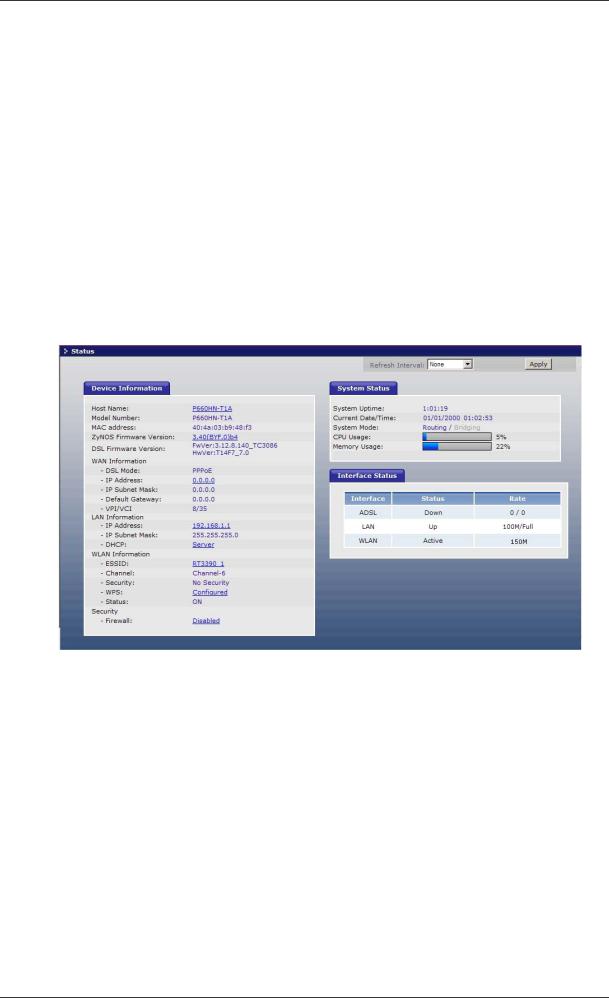
3 STAVOVÁ OBRAZOVKA
3.1Základní informace
Na stavové obrazovce zjistíte aktuální stav zařízení, stav systému a stav rozhraní zařízení (LAN a WAN). Na stavové obrazovce jsou uvedeny také všechny údaje týkající se DHCP a statistické údaje o provozu zařízení.
3.2Stavová obrazovka
Stavovou obrazovku (Status) otevřete kliknutím na odkaz Status.
Obrázek 8 Stavová obrazovka.
Všechna políčka na obrazovce jsou popsána v tabulce níže.
Tabulka 4 Stavová obrazovka.
Položka |
Popis |
|
|
Refresh Interval |
Nastavte, jak často se má obrazovka aktualizovat. |
(interval aktualizace) |
|
|
|
Apply (použít) |
Tlačítko slouží k okamžité aktualizaci obrazovky. |
|
|
Přístroj P-660HN-TxA: Uživatelská příručka |
13 |

|
Položka |
Popis |
|
|
|
|
Device Information (údaje o zařízení) |
|
|
|
|
|
Host Name |
Systémové jméno zařízení ZyXEL. Užívá se k identifikaci na |
|
(jméno zařízení) |
síti. |
|
|
|
|
Model Number |
Modelové číslo zařízení. |
|
(modelové číslo) |
|
|
|
|
|
MAC Address |
Adresa MAC (Media Access Control) nebo Ethernet, která |
|
(adresa MAC) |
jednoznačně určuje zařízení ZyXEL. |
|
|
|
|
ZyNOS Firmware Version |
Aktuální verze firmwaru, který je instalován v zařízení. Když na |
|
(verze firmwaru ZyNOS) |
odkaz kliknete, objeví se okno, kde můžete firmware změnit. |
|
|
|
|
DSL Firmware Version |
Aktuální verze firmwaru modemu DSL. |
|
(verze firmwaru DSL) |
|
|
|
|
|
WAN Information (údaje o síti WAN) |
|
|
DSL Mode (režim DSL) |
Standard DSL, ve kterém zařízení pracuje. |
|
|
|
|
IP Address |
Aktuální IP adresa zařízení ZyXEL na síti WAN. Když na |
|
(IP adresa) |
odkaz kliknete, objeví se okno, ji můžete změnit. |
|
|
|
|
IP Subnet Mask |
Aktuální maska podsítě v síti WAN. |
|
(IP maska podsítě) |
|
|
|
|
|
Default Gateway |
IP adresa výchozí brány (pokud existuje). |
|
(výchozí brána) |
|
|
|
|
|
VPI/VCI |
Identifikátor virtuální cesty (VPI) a virtuálního kanálu (VCI), |
|
|
které jste zadali v průvodci nebo na obrazovce WAN. |
|
|
|
|
LAN Information (údaje o síti LAN) |
|
|
IP Address |
Aktuální IP adresa zařízení na síti LAN. Když na odkaz |
|
(IP adresa) |
kliknete, objeví se okno, ji můžete změnit. |
|
|
|
|
IP Subnet Mask |
Aktuální maska podsítě v síti LAN. |
|
(IP maska podsítě) |
|
|
|
|
|
DHCP |
Informace o tom, které služby DHCP zajišťuje zařízení ZyXEL |
|
|
na síti LAN. Možnosti jsou tyto: |
|
|
Server: Zařízení ZyXEL pracuje jako server DHCP na síti LAN |
|
|
(přiřazuje IP adresy dalším počítačům na síti LAN). |
|
|
Relay: Zařízení ZyXEL předává žádosti a odpovědi mezi |
|
|
vzdáleným serverem DHCP a klienty. |
|
|
None: Zařízení ZyXEL nezajišťuje žádné služby DHCP. |
|
|
Když na odkaz kliknete, objeví se okno, kde můžete nastavení |
|
|
změnit. |
|
|
|
|
WLAN Information (údaje o bezdrátové síti WLAN) |
|
|
|
|
|
ESSID |
Popisné jméno, které identifikuje zařízení ZyXEL na |
|
|
bezdrátové síti. Když na odkaz kliknete, objeví se okno, kde |
|
|
můžete nastavení změnit. |
|
|
|
|
Channel (kanál) |
Číslo kanálu, který zařízení ZyXEL užívá k bezdrátové |
|
|
komunikaci. |
|
|
|
|
Security (zabezpečení) |
Typ zabezpečení bezdrátové sítě. |
|
|
|
|
WPS |
Informace o stavu WPS (aktivní/neaktivní). Když na odkaz |
|
|
kliknete, objeví se okno, kde můžete nastavení změnit. |
|
|
|
|
Status (stav) |
Informace o stavu bezdrátové sítě (aktivní/neaktivní). |
|
|
|
|
|
|
14 |
|
Přístroj P-660HN-TxA: Uživatelská příručka |
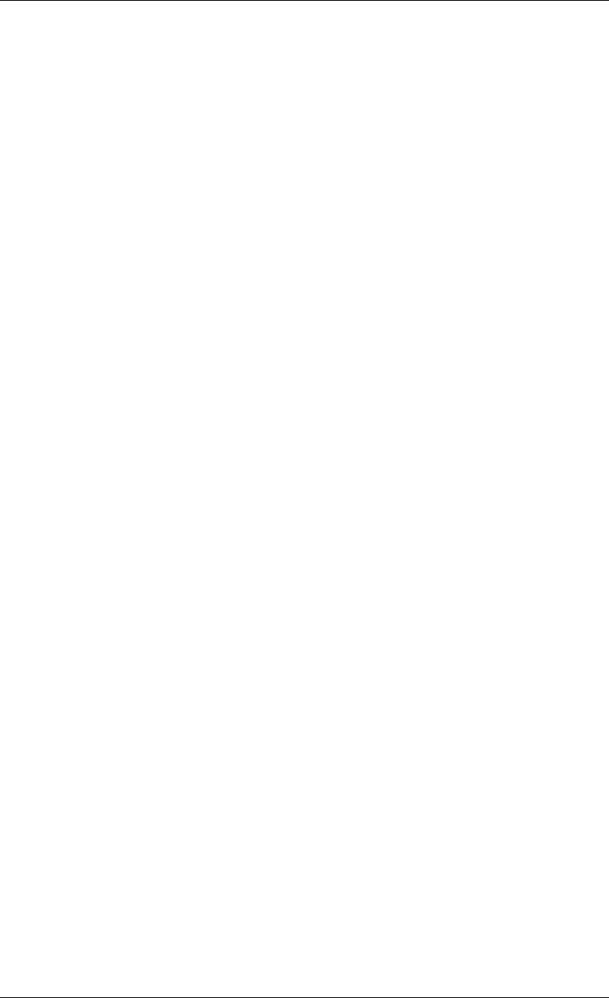
Položka |
Popis |
|
|
Security (zabezpečení) |
|
|
|
Firewall |
Informace o stavu firewallu (aktivní/neaktivní). Když na odkaz |
|
kliknete, objeví se okno, kde můžete nastavení změnit. |
|
|
System Status (stav systému) |
|
|
|
System Uptime |
Informace o tom, jak dlouho zařízení pracuje od svého |
(doba provozu) |
posledního spuštění. Jako spuštění se počítá zapojení do sítě, |
|
restart (Maintenance > Tools > Restart; údržba, nástroje, |
|
restart) a resetování na tovární hodnoty. |
|
|
Current Date/Time |
Aktuální datum a čas zařízení ZyXEL. Čas a datum můžete |
(aktuální datum/čas) |
změnit na obrazovce Maintenance > System > Time Setting |
|
(údržba, systém, nastavení času). |
|
|
System Mode |
Informace o tom, zda zařízení pracuje jako router nebo most |
(pracovní režim) |
(bridge). |
|
|
CPU Usage |
Informace o tom, jaké procento celkové výpočtové kapacity |
(využití CPU) |
zařízení je právě využito. Když je hodnota blízko 100%, |
|
pracuje zařízení na plný výkon a datová propustnost se již |
|
nezlepší. Pokud chcete, aby některé aplikace získaly větší |
|
prostor, musíte jiné aplikace vypnout (např. s využitím funkcí |
|
QoS). |
|
|
Memory Usage |
Informace o tom, jaké množství paměti v procentech je právě |
(využití paměti) |
využito. Obvykle by se tato hodnota neměla příliš zvyšovat. |
|
Pokud se hodnota blíží k 100%, zařízení je pravděpodobně |
|
nestabilní a měli byste ho restartovat. Viz příslušná část |
|
v kapitole Nástroje, kde jsou pokyny k restartu, nebo zařízení |
|
jednoduše odpojte od elektrické energie na několik sekund. |
|
|
Interface Status (stav rozhraní) |
|
|
|
Interface (rozhraní) |
Informace o všech rozhraních zařízení. |
|
|
Status |
Informace o tom, zda zařízení využívá nebo nevyužívá dané |
(stav) |
rozhraní. |
|
U rozhraní DSL jsou tyto možnosti. |
|
Zapouzdření Ethernet: Down (linka je odpojena), Up (linka je |
|
připojena). |
|
Zapouzdření PPPoE: Down (linka je odpojena), Up (linka je |
|
připojena), Idle (volná linka), Dial (probíhá vytáčení), Drop |
|
(vytáčení přerušeno). |
|
U rozhraní LAN jsou tyto možnosti. Up (rozhraní je aktivní), |
|
Down (rozhraní není aktivní). |
|
U rozhraní WLAN (bezdrátová síť) jsou tyto možnosti. Active |
|
(WLAN je zapnutá), InActive (WLAN je vypnutá). |
|
|
Rate |
U portu LAN uvádí rychlost portu a duplexní režim. |
(rychlost) |
U rozhraní DSL uvádí přenosovou rychlost v obou směrech. |
|
|
|
U rozhraní WLAN uvádí maximální přenosovou rychlost, když |
|
je síť zapnuta, a N/A (údaj není k dispozici), když je síť |
|
vypnuta. |
|
|
Přístroj P-660HN-TxA: Uživatelská příručka |
15 |
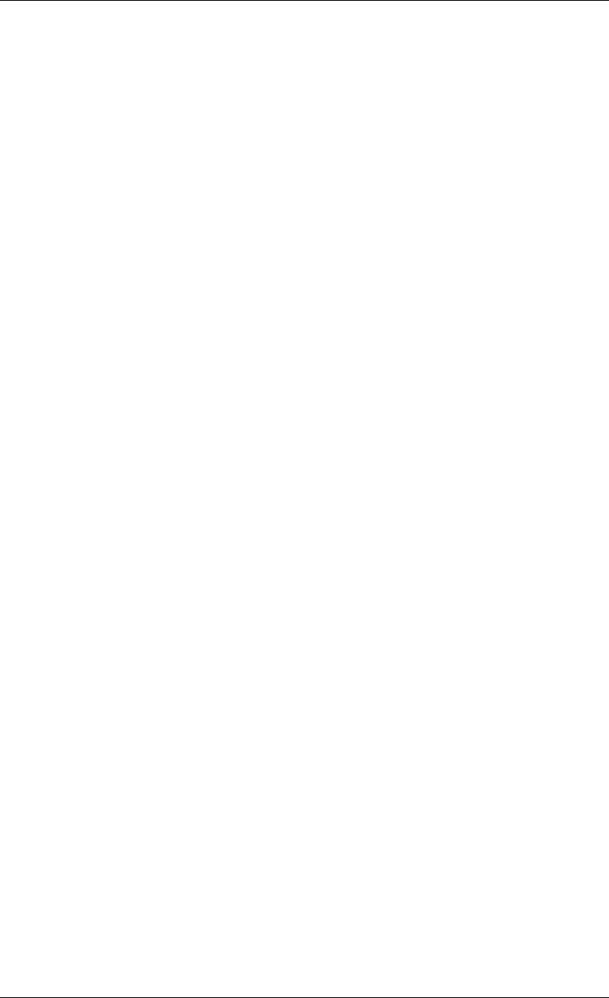
16 |
Přístroj P-660HN-TxA: Uživatelská příručka |
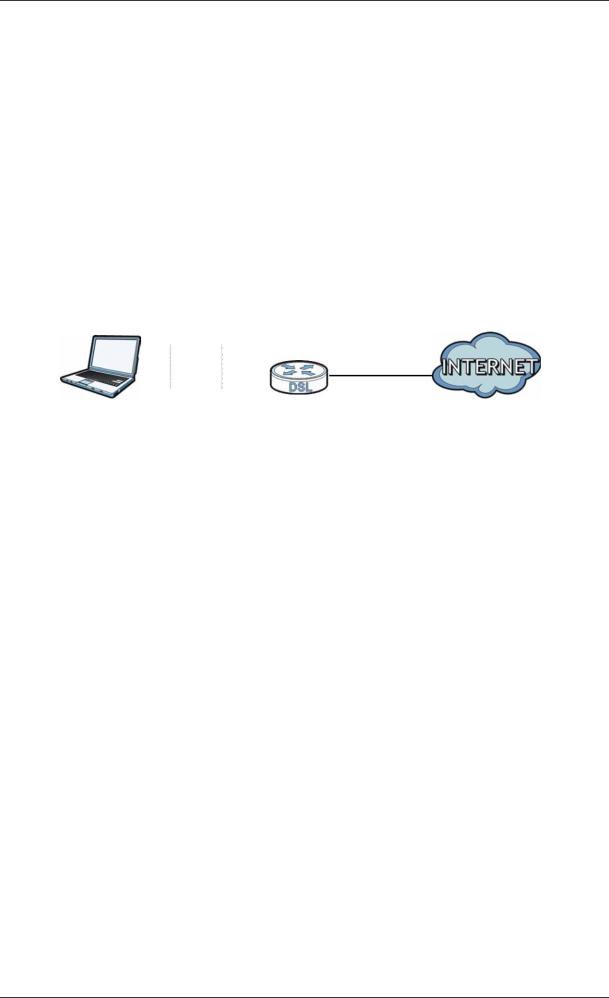
4 TYPOVÉ PŘÍKLADY
4.1Základní informace
V této kapitole názorně popisujeme některé funkce zařízení.
4.2Nastavení bezpečné bezdrátové sítě
Předpokládejme, že Tomáš chce nastavit bezdrátovou síť tak, aby se ze svého notebooku mohl připojit k internetu. V tomto příkladě pracuje zařízení ZyXEL jako přístupový bod (AP) a notebook jako bezdrátový klient. Bezdrátový klient získá přístup k internetu přes AP.
Tomáš musí konfigurovat bezdrátovou síť na rozhraní zařízení ZyXEL. Vlastní nastavení sítě může provést prostřednictvím WPS (viz kapitola „Nastavení prostřednictvím WPS“) nebo manuálně (viz kapitola „Nastavení bez WPS“).
4.2.1Konfigurace bezdrátové sítě
V níže uvedeném příkladě užíváme tato nastavení:
SSID (jméno sítě) |
Example |
|
|
Security Mode (režim zabezpečení) |
WPA-PSK |
|
|
Pre-Shared Key (předem sdílený klíč) |
DoNotStealMyWirelessNetwork |
|
|
802.11 Mode (režim 802.11) |
802.11b+g+n |
|
|
Přístroj P-660HN-TxA: Uživatelská příručka |
17 |

1Otevřete obrazovku AP kliknutím na Network > Wireless LAN (síť, bezdrátová síť). Proveďte konfiguraci. Klikněte na Apply (použít).
2Klikněte na tlačítko Advanced Setup (pokročilé nastavení) a zvolte 802.11b+g+n v políčku 802.11 Mode (režim 802.11). Klikněte na Apply (použít).
Tomáš může nyní nastavit připojení mezi svým notebookem a zařízením ZyXEL prostřednictvím funkce WPS (viz kapitola „Nastavení prostřednictvím WPS“). Nebo můžete zařízení ZyXEL vyhledat pomocí bezdrátového klienta v notebooku (viz kapitola „Nastavení bez WPS“).
4.2.2Nastavení prostřednictvím WPS
V této kapitole popisujeme, jak nastavit bezdrátovou síť prostřednictvím funkce WPS. V příkladu užijeme adaptér ZyXEL NWD210N jako bezdrátového klienta.
Poznámka: Bezdrátový klient musí podporovat WPS (např. USB adaptér s WPS nebo karta PCMCIA)
18 |
Přístroj P-660HN-TxA: Uživatelská příručka |
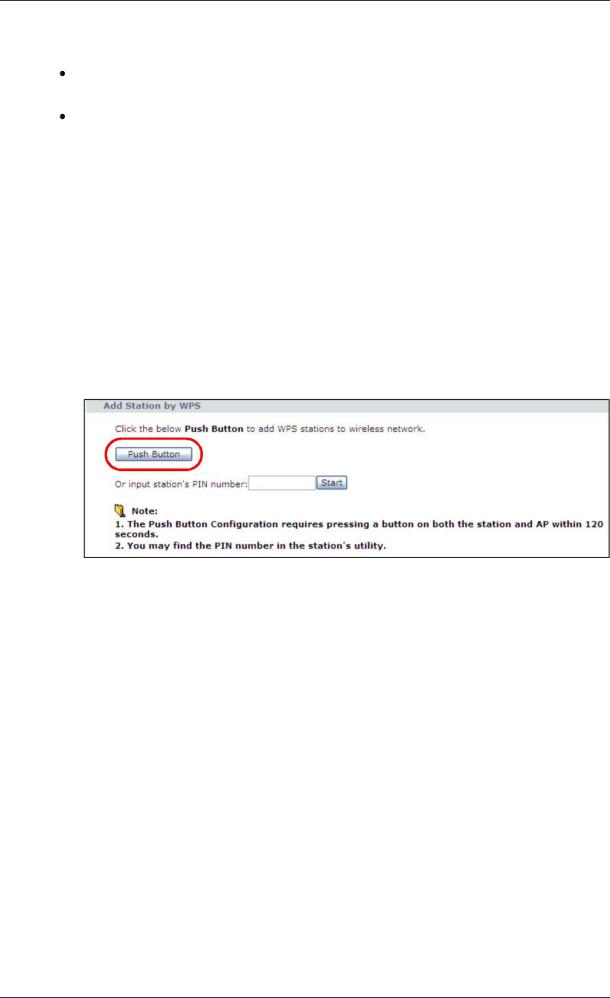
Existují dvě metody, jak přidat zařízení pomocí WPS:
Konfigurace pomocí tlačítka (PBC): stačí stisknout tlačítko. Tato metoda je snazší než druhá metoda.
Konfigurace pomocí PIN: Zařízení ZyXEL má své číslo PIN (identifikační kód). Tento PIN kód je třeba zadat na bezdrátovém klientovi.
Konfigurace pomocí tlačítka (PBC)
1Zapněte zařízení ZyXEL a umístěte notebook s bezdrátovým adaptérem
vdosahu signálu.
2Nezapomeňte instalovat ovladač bezdrátového klienta v notebooku.
3V utilitě bezdrátového klienta otevřete stránku nastavením WPS. Zapněte WPS
aklikněte na tlačítko WPS (Start nebo tlačítko WPS).
4Stiskněte a držte tlačítko WPS na zadním panelu zařízení ZyXEL po dobu delší než 5 sekund. Nebo můžete užít jinou metodu: přihlaste se k webovému konfigurátoru ZyXEL a klikněte na Push Button (tlačítko) na obrazovce Network > Wireless LAN > WPS Station (síť, bezdrátová síť, stanice WPS).
Poznámka: Zařízení ZyXEL má fyzické tlačítko na zadním panelu a také softwarové tlačítko WPS v konfigurační utilitě. Obě tlačítka mají tutéž funkci, můžete užít libovolné z obou tlačítek.
Poznámka: Nezáleží na tom, jestli stisknete jako první tlačítko na zařízení ZyXEL nebo v bezdrátovém klientovi. Musíte však obě tlačítka stisknout
v rozmezí 2 minut od sebe.
Zařízení ZyXEL odešle bezdrátovému klientu platné konfigurační údaje. Komunikace může trvat až 2 minuty. Po skončení nastavení může bezdrátový klient bezpečně komunikovat se zařízením ZyXEL.
Přístroj P-660HN-TxA: Uživatelská příručka |
19 |

Celý postup je vyznačen na obrázku níže.
Bezdrátový klient |
Zařízení ZyXEL |
Konfigurace pomocí PIN
V této metodě je potřeba přístup k webovému konfigurátoru zařízení ZyXEL.
1Spusťte konfigurační utilitu bezdrátového klienta. Otevřete kartu s nastavením
WPS a zvolte metodu PIN.
2Zadejte PIN bezdrátového klienta do políčka PIN na obrazovce Network > Wireless LAN > WPS Station (síť, bezdrátová síť, stanice WPS) ve webovém konfigurátoru zařízení ZyXEL.
3Klikněte na tlačítko Start (nebo na tlačítko vedle políčka PIN) ve webovém konfigurátoru zařízení ZyXEL i v utilitě bezdrátového klienta. Stiskněte obě tlačítka v rozmezí 2 minut.
Zařízení ZyXEL odešle bezdrátovému klientu platné konfigurační údaje. Komunikace může trvat až 2 minuty. Po skončení nastavení může bezdrátový klient bezpečně komunikovat se zařízením ZyXEL.
20 |
Přístroj P-660HN-TxA: Uživatelská příručka |
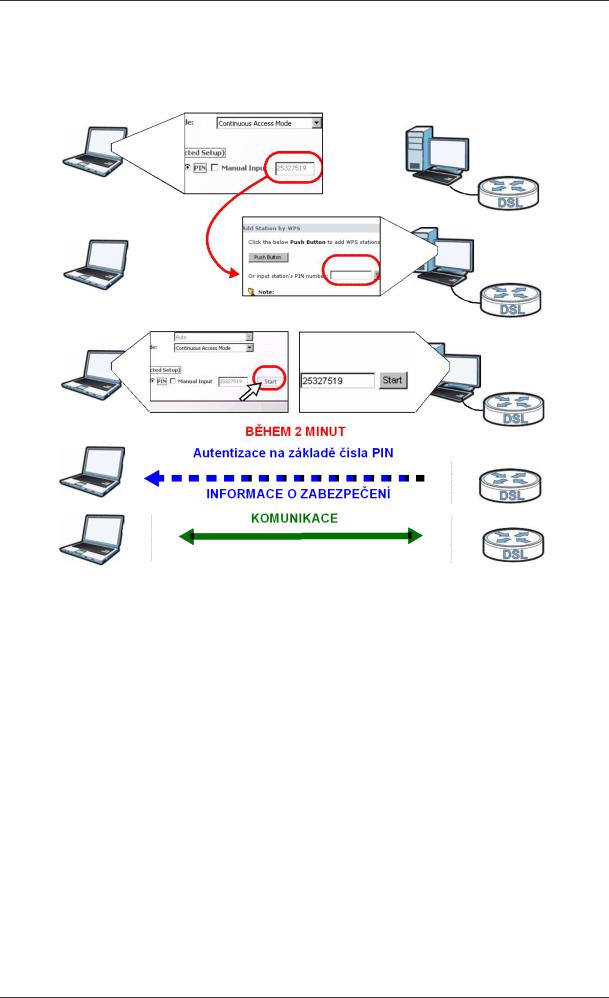
Celý postup je vyznačen na obrázku níže.
Bezdrátový klient |
Zařízení ZyXEL |
4.2.3Nastavení bez WPS
V utilitě bezdrátového adaptéru, která je instalována v notebooku, vyhledejte síť (SSID) s názvem „Example“ (to je jméno, které užíváme v našem příkladě). Zadejte předem sdílený klíč „DoNotStealMyWirelessNetwork“. Notebook se připojí k zařízení
ZyXEL.
Poznámka: Zařízení ZyXEL podporuje standardy IEEE 802.11b/g/n. Notebook, případně bezdrátový klient, musí podporovat alespoň jeden z těchto standardů.
4.2.4Plánování provozu sítě
Tomáš – osoba, na které ilustrujeme funkce zařízení – užívá svůj notebook
o víkendu a zřídka také večer v pracovních dnech. Níže uvádíme příklad provozního rozvrhu, který může Tomáš nastavit pro bezdrátovou síť.
Přístroj P-660HN-TxA: Uživatelská příručka |
21 |
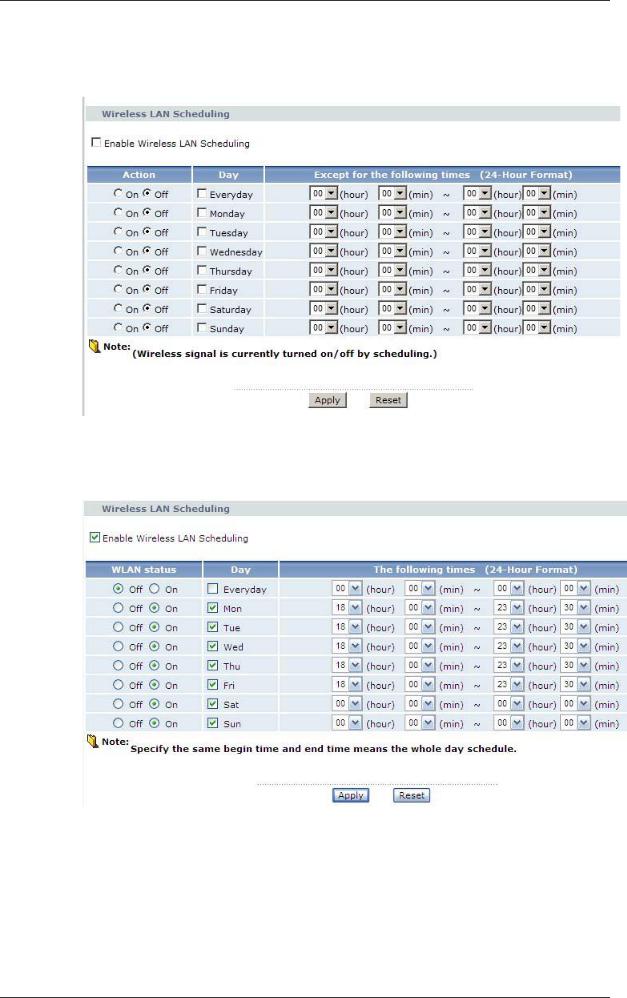
1Otevřete obrazovku Network > Wireless Network > Scheduling (síť, bezdrátová síť, plánování). Objeví se tato obrazovka.
2Nastavte rozvrh. V našem příkladě je síť zapnutá v pracovních dnech (pondělí až pátek) mezi 18:00 a 23:30. V sobotu a neděli je síť zapnutá nepřetržitě. Klikněte na Apply (použít).
22 |
Přístroj P-660HN-TxA: Uživatelská příručka |
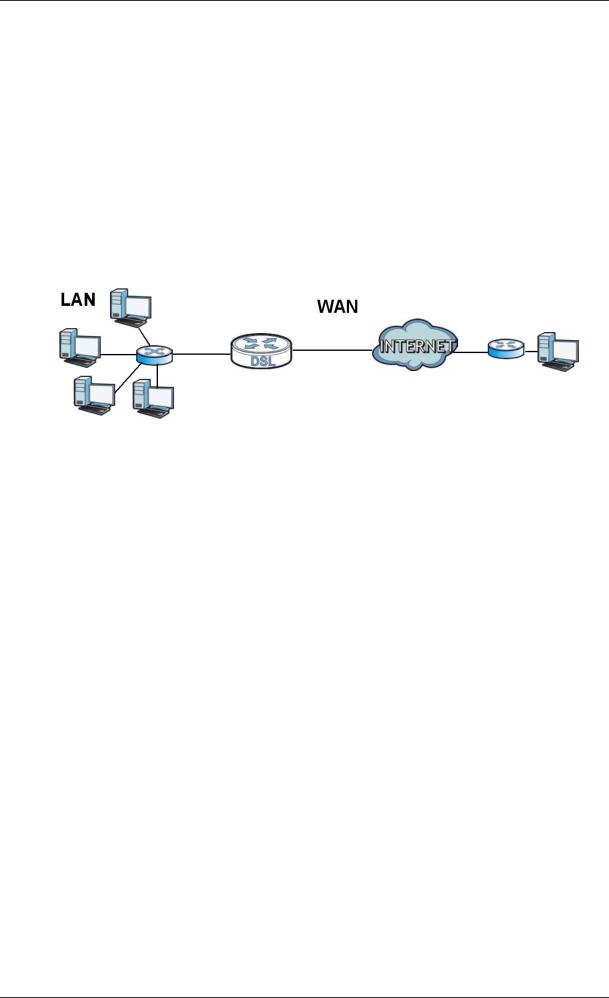
5 NASTAVENÍ SÍTĚ WAN
5.1Základní informace
V této kapitole popisujeme, jak konfigurovat síť WAN a nastavit přístup k internetu na obrazovkách WAN.
Připojení typu WAN (Wide Area Network) je připojení k vnější síti nebo k internetu. Propojuje tedy lokální síť (LAN) s jinými sítěmi, což je nezbytný předpoklad k tomu, aby mohly vzdálené počítače spolu komunikovat.
Obrázek 9 LAN a WAN.
5.1.1Co všechno lze nastavit na obrazovkách WAN
 Na obrazovce Internet Access Setup (nastavení přístupu k internetu) lze konfigurovat přístup k internetu.
Na obrazovce Internet Access Setup (nastavení přístupu k internetu) lze konfigurovat přístup k internetu.
 Na obrazovce More Connections (další připojení) lze nastavit další přístupy k internetu.
Na obrazovce More Connections (další připojení) lze nastavit další přístupy k internetu.
5.1.2Co je třeba vědět o síti WAN
Metoda zapouzdření
Zapouzdření je mechanismus, jak zahrnout data z protokolu horní vrstvy do protokolu dolní vrstvy. Abyste se mohli připojit k internetu, musíte užít stejnou metodu zapouzdření, jakou užívá poskytovatel internetového připojení (ISP). Pokud ISP poskytuje vytáčené připojení k internetu přes PPPoE (PPP over Ethernet) nebo PPPoA, musí vám sdělit také uživatelské jméno a heslo (a jméno služby) pro účely autentizace.
WAN IP adresa
WAN IP adresa je IP adresa zařízení ZyXEL na síti WAN. Přes tuto adresu komunikuje zařízení ZyXEL s vnějším světem. WAN IP adresa může být statická (pevná), nebo ji může IPS přidělovat dynamicky při každém připojení k internetu (pak je typicky po každé jiná).
Přístroj P-660HN-TxA: Uživatelská příručka |
23 |
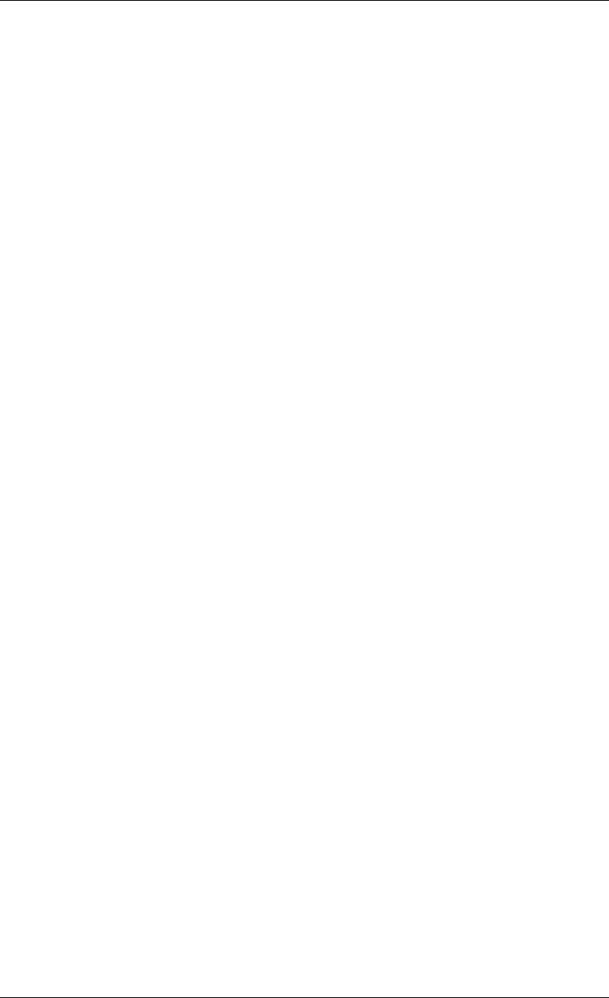
Jestliže vám ISP přidělil statickou WAN IP adresu, měl by vám také přidělit masku podsítě a DNS server (a také IP adresu brány, pokud užíváte metodu zapouzdření
ENET ENCAP nebo Ethernet).
Multicast
Tradičně se IP pakety přenášejí jedním ze dvou způsobů: unicast (1 odesílatel – 1 příjemce) a broadcast (1 odesílatel – každé zařízení na síti). Multicast je způsob přenosu IP paketů, který leží mezi oběma tradičními přístupy – 1 odesílatel posílá pakety určité skupině počítačů na síti, tedy ne pouze jednomu, ale ani ne všem.
IGMP
IGMP (Internet Group Multicast Protocol) je protokol síťové vrstvy, která se užívá k určení příslušnosti do skupin pro multicasting – neužívá se k přenosu
uživatelských dat. Existují tři verze IGMP: v1, v2 a v3. Verze v1 je nejstarší, ale stále se hojně užívá.
5.1.3Než začnete
Ke konfiguraci připojení k internetu potřebujete znát metodu zapouzdření a způsob přidělení WAN IP adresy. Obě informace vám sdělí poskytovatel připojení (ISP).
5.2Nastavení přístupu k internetu
Na této obrazovce lze změnit nastavení připojení k síti WAN. Obrazovku otevřete kliknutím na Network > WAN > Internet Access Setup (síť, WAN, nastavení přístupu k internetu). Podoba obrazovky se mění podle toho, jaké parametry nastavíte.
24 |
Přístroj P-660HN-TxA: Uživatelská příručka |
